参考自:
gdb基本命令(非常详细)_JIWilliams-CSDN博客_gdb命令blog.csdn.net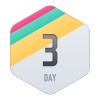
本文介绍使用gdb调试程序的常用命令。
GDB是GNU开源组织发布的一个强大的UNIX下的程序调试工具。如果你是在 UNIX平台下做软件,你会发现GDB这个调试工具有比VC、BCB的图形化调试器更强大的功能。同时GDB也具有例如ddd这样的图形化的调试端。
一般来说,GDB主要完成下面四个方面的功能:
(1)启动你的程序,可以按照你的自定义的要求随心所欲的运行程序。
(2)可让被调试的程序在你所指定的调置的断点处停住。(断点可以是条件表达式)
(3)当程序被停住时,可以检查此时你的程序中所发生的事。
(4)动态的改变你程序的执行环境。
兴趣是最好的老师,这里先整理总结一下在调试的过程中经常遇到的问题。带着这些问题进行学习和实践可以有助于加深印象。 再往后是本人实践过程中总结的常见命令,如有什么问题或者建议,都可以联系我,谢谢!^_^
(1)如何打印变量的值?(print var)
(2)如何打印变量的地址?(print &var)
(3)如何打印地址的数据值?(print *address)
(4)如何查看当前运行的文件和行?(backtrace)
(5)如何查看指定文件的代码?(list file:N)
(6)如何立即执行完当前的函数,但是并不是执行完整个应用程序?(finish)
(7)如果程序是多文件的,怎样定位到指定文件的指定行或者函数?(list file:N)
(8)如果循环次数很多,如何执行完当前的循环?(until)
(9)多线程如何调试?(???)
[举例]
=============
*启动gdb
$gdb
这样可以和gdb进行交互了。
*启动gdb,并且分屏显示源代码:
$gdb -tui
这样,使用了'-tui'选项,启动可以直接将屏幕分成两个部分,上面显示源代码,比用list方便多了。这时候使用上下方向键可以查看源代码,想要命令行使用上下键就用[Ctrl]n和[Ctrl]p.
*启动gdb调试指定程序app:
$gdb app
这样就在启动gdb之后直接载入了app可执行程序,需要注意的是,载入的app程序必须在编译的时候有gdb调试选项,例如'gcc -g app app.c',注意,如果修改了程序的源代码,但是没有编译,那么在gdb中显示的会是改动后的源代码,但是运行的是改动前的程序,这样会导致跟踪错乱的。
*启动程序之后,再用gdb调试:
$gdb <program> <PID>
这里,<program>是程序的可执行文件名,<PID>是要调试程序的PID.如果你的程序是一个服务程序,那么你可以指定这个服务程序运行时的进程ID。gdb会自动attach上去,并调试他。program应该在PATH环境变量中搜索得到。
*启动程序之后,再启动gdb调试:
$gdb <PID>
这里,程序是一个服务程序,那么你可以指定这个服务程序运行时的进程ID,<PID>是要调试程序的PID.这样gdb就附加到程序上了,但是现在还没法查看源代码,用file命令指明可执行文件就可以显示源代码了。
**启动gdb之后的交互命令:
交互命令支持[Tab]补全。
*显示帮助信息:
(gdb) help
*载入指定的程序:
(gdb) file app
这样在gdb中载入想要调试的可执行程序app。如果刚开始运行gdb而不是用gdb app启动的话可以这样载入app程序,当然编译app的时候要加入-g调试选项。
*重新运行调试的程序:
(gdb) run
要想运行准备调试的程序,可使用run命令,在它后面可以跟随发给该程序的任何参数,包括标准输入和标准输出说明符(<和> )和shell通配符(*、?、[、])在内。
*修改发送给程序的参数:
(gdb) set args no
这里,假设我使用"r yes"设置程序启动参数为yes,那么这里的set args会设置参数argv[1]为no。
*显示缺省的参数列表:
(gdb) show args
*列出指定区域(n1到n2之间)的代码:
(gdb) list n1 n2
这样,list可以简写为l,将会显示n1行和n2行之间的代码,如果使用-tui启动gdb,将会在相应的位置显示。如果没有n1和n2参数,那么就会默认显示当前行和之后的10行,再执行又下滚10行。另外,list还可以接函数名。
一般来说在list后面可以跟以下这们的参数:
<linenum> 行号。
<+offset> 当前行号的正偏移量。
<-offset> 当前行号的负偏移量。
<filename:linenum> 哪个文件的哪一行。
<function> 函数名。
<filename:function> 哪个文件中的哪个函数。
<*address> 程序运行时的语句在内存中的地址。
*执行下一步:
(gdb) next
这样,执行一行代码,如果是函数也会跳过函数。这个命令可以简化为n.
*执行N次下一步:
(gdb) next N
*执行上次执行的命令:
(gdb) [Enter]
这里,直接输入回车就会执行上次的命令了。
*单步进入:
(gdb) step
这样,也会执行一行代码,不过如果遇到函数的话就会进入函数的内部,再一行一行的执行。
*执行完当前函数返回到调用它的函数:
(gdb) finish
这里,运行程序,直到当前函数运行完毕返回再停止。例如进入的单步执行如果已经进入了某函数,而想退出该函数返回到它的调用函数中,可使用命令finish.
*指定程序直到退出当前循环体:
(gdb) until
或(gdb) u
这里,发现需要把光标停止在循环的头部,然后输入u这样就自动执行全部的循环了。
*跳转执行程序到第5行:
(gdb) jump 5
这里,可以简写为"j 5"需要注意的是,跳转到第5行执行完毕之后,如果后面没有断点则继续执行,而并不是停在那里了。
另外,跳转不会改变当前的堆栈内容,所以跳到别的函数中就会有奇怪的现象,因此最好跳转在一个函数内部进行,跳转的参数也可以是程序代码行的地址,函数名等等类似list。
*强制返回当前函数:
(gdb) return
这样,将会忽略当前函数还没有执行完毕的语句,强制返回。return后面可以接一个表达式,表达式的返回值就是函数的返回值。
*强制调用函数:
(gdb) call <expr>
这里,<expr>可以是一个函数,这样就会返回函数的返回值,如果函数的返回类型是void那么就不会打印函数的返回值,但是实践发现,函数运行过程中的打印语句还是没有被打印出来。
*强制调用函数2:
(gdb) print <expr>
这里,print和call的功能类似,不同的是,如果函数的返回值是void那么call不会打印返回值,但是print还是会打印出函数的返回值并且存放到历史记录中。
*在当前的文件中某一行(假设为6)设定断点:
(gdb) break 6
*设置条件断点:
(gdb) break 46 if testsize==100
这里,如果testsize==100就在46行处断点。
*检测表达式变化则停住:
(gdb) watch i != 10
这里,i != 10这个表达式一旦变化,则停住。watch <expr> 为表达式(变量)expr设置一个观察点。一量表达式值有变化时,马上停住程序(也是一种断点)。
*在当前的文件中为某一函数(假设为func)处设定断点:
(gdb) break func
*给指定文件(fileName)的某个行(N)处设置断点:
(gdb) break fileName:N
这里,给某文件中的函数设置断点是同理的。
*显示当前gdb断点信息:
(gdb) info breakpoints
这里,可以简写为info break.会显示当前所有的断点,断点号,断点位置等等。
*删除N号断点:
(gdb) delete N
*删除所有断点:
(gdb) delete
*清除行N上面的所有断点:
(gdb) clear N
*继续运行程序直接运行到下一个断点:
(gdb) continue
这里,如果没有断点就一直运行。
*显示当前调用函数堆栈中的函数:
(gdb) backtrace
命令产生一张列表,包含着从最近的过程开始的所有有效过程和调用这些过程的参数。当然,这里也会显示出当前运行到了哪里(文件,行)。
*查看当前调试程序的语言环境:
(gdb) show language
这里,如果gdb不能识别你所调试的程序,那么默认是c语言。
*查看当前函数的程序语言:
(gdb) info frame
*显示当前的调试源文件:
(gdb) info source
这样会显示当前所在的源代码文件信息,例如文件名称,程序语言等。
*手动设置当前的程序语言为c++:
(gdb) set language c++
这里,如果gdb没有检测出你的程序语言,你可以这样设置。
*查看可以设置的程序语言:
(gdb) set language
这里,使用没有参数的set language可以查看gdb中可以设置的程序语言。
*终止一个正在调试的程序:
(gdb) kill
这里,输入kill就会终止正在调试的程序了。
*print显示变量(var)值:
(gdb) print var
这里,print可以简写为p,print 是gdb的一个功能很强的命令,利用它可以显示被调试的语言中任何有效的表达式。表达式除了包含你程序中的变量外,还可以包含函数调用,复杂数据结构和历史等等。
*用16进制显示(var)值:
(gdb) print /x var
这里可以知道,print可以指定显示的格式,这里用'/x'表示16进制的格式。
可以支持的变量显示格式有:
x 按十六进制格式显示变量。
d 按十进制格式显示变量。
u 按十六进制格式显示无符号整型。
o 按八进制格式显示变量。
t 按二进制格式显示变量。
a 按十六进制格式显示变量。
c 按字符格式显示变量。
f 按浮点数格式显示变量。
*如果a是一个数组,10个元素,如果要显示则:
(gdb) print *a@10
这样,会显示10个元素,无论a是double或者是int的都会正确地显示10个元素。
*修改运行时候的变量值:
(gdb) print x=4
这里,x=4是C/C++的语法,意为把变量x值改为4,如果你当前调试的语言是Pascal,那么你可以使用Pascal的语法:x:=4。
*显示一个变量var的类型:
(gdb) whatis var
*以更详细的方式显示变量var的类型:
(gdb) ptype var
这里,会打印出var的结构定义。
[其他]
=============
*在Qt4.x环境中打印QString msg;的msg变量:
步骤如下:
1)定义一个宏printqstring
define printqstring
printf "(QString)0x%x (length=%i): "",&$arg0,$arg0.d->size
set $i=0
while $i < $arg0.d->size
set $c=$arg0.d->data[$i++]
if $c < 32 || $c > 127
printf "u0x%04x", $c
else
printf "%c", (char)$c
end
end
printf ""n"
end
2)(gdb) printqstring msg
这里,这个宏可以在gdb中直接定义,据说也可以写到$HOME/.gdbinit,这样每次启动自动加载。
*调试同时指明生成core文件:
$gdb <program> core
用gdb同时调试一个运行程序和core文件,core是程序非法执行后core dump后产生的文件。当程序非法崩溃的时候会产生一个core文件,然后使用这个命令,会直接定位到发生程序崩溃的位置。注意:有时需要设置系统命令“ulimit -c unlimited”才能产生core文件。
**没有实践过的
*print显示存储块,如显示h后面的10个整数:
print h@10
**







 本文介绍了GDB这款强大的UNIX下程序调试工具的常用命令,包括启动、设置断点、查看变量值、单步执行等功能。通过实例演示了如何在GDB中交互式调试程序,帮助开发者更有效地进行程序调试。
本文介绍了GDB这款强大的UNIX下程序调试工具的常用命令,包括启动、设置断点、查看变量值、单步执行等功能。通过实例演示了如何在GDB中交互式调试程序,帮助开发者更有效地进行程序调试。














 1105
1105

 被折叠的 条评论
为什么被折叠?
被折叠的 条评论
为什么被折叠?








